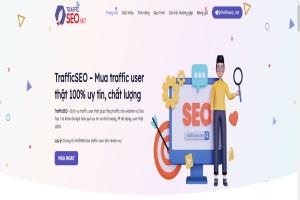Cách khôi phục Windows 10 về cài đặt gốc mặc định
Các bước đưa Windows 10 trở về trạng thái cài đặt “gốc” mặc định
Bước 1:
Đầu tiên trên máy tính Windows 10 của bạn click vào tùy chọn Notification Center (trung tâm thông báo) ở góc dưới cùng bên phải, sau đó chọn All Settings.
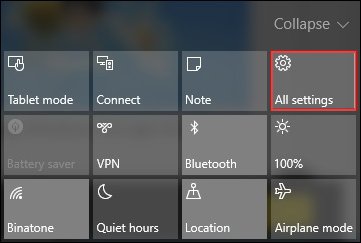
Bước 2:
Tiếp theo trên cửa sổ Settings, cuộn xuống tìm và chọn Update and Security.
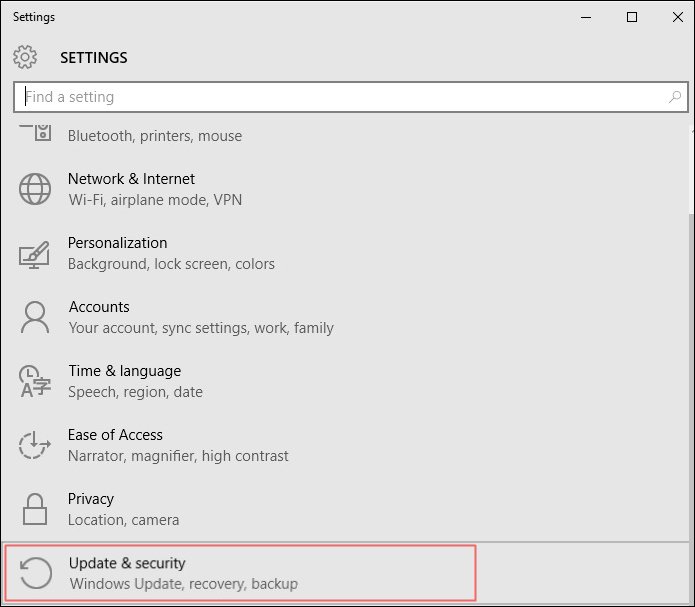
Bước 3:
Tiếp theo tìm và chọn tùy chọn Recovery ở khung bên trái. Nhìn sang khung bên phải bạn sẽ nhìn thấy tùy chọn Reset this PC, nhiệm vụ của bạn là click chọn Get Started.
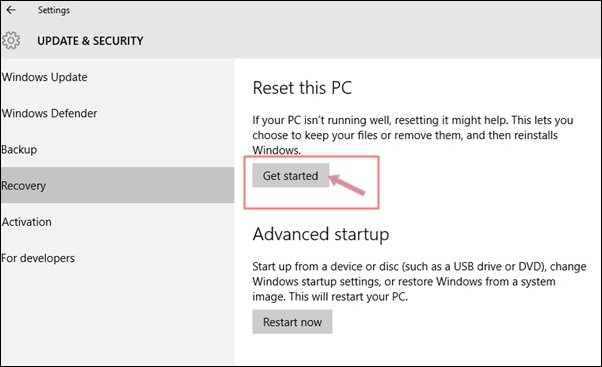
Bước 4:
Lúc này trên màn hình xuất hiện cửa sổ popup, tại đây bạn sẽ nhìn thấy 2 tùy chọn Keep my files và tùy chọn Remove. Nếu chọn tùy chọn Keep my files, tất cả dữ liệu trên máy tính của bạn sẽ còn nguyên sau quá trình reset. Nếu chọn tùy chọn Remove everything, tất cả mọi thứ trên máy tính của bạn từ các tập tin đến các chương trình bạn đã cài đặt sẽ bị xóa sạch.
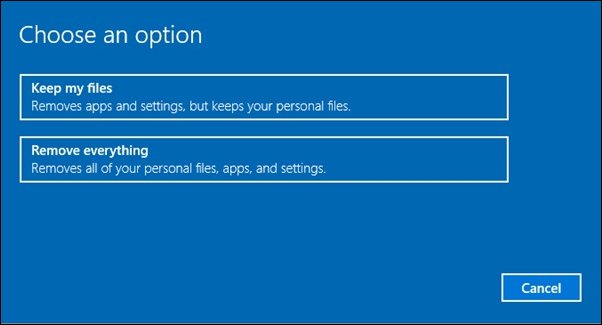
Bước 5:
Tiếp theo trên màn hình sẽ xuất hiện một cửa sổ cảnh báo cho bạn biết các chương trình cài đặt trên máy tính Windows 10 của bạn sẽ bị gỡ bỏ. Nhiệm vụ của bạn là click chọn Next.
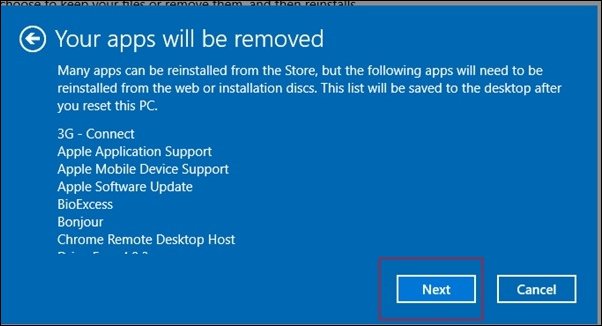
Bước 6:
Trên cửa sổ tiếp theo bạn sẽ nhận được cảnh báo các ứng dụng trên máy tính Windows 10 sẽ bị gỡ bỏ sau quá trình reset. Bạn chỉ cần click chọn Reset để tiếp tục.
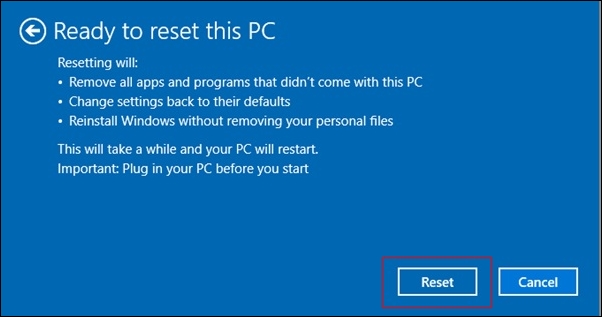
Bây giờ Windows sẽ bắt đầu quá trình reset để đưa máy tính Windows 10 của bạn trở về trạng thái cài đặt “gốc” mặc định.
Bước 7:
Trong quá trình reset Windows sẽ khởi động lại và quá trình diễn reset diễn ra trog khoảng vài phút.
Sau khi quá trình reset kết thúc, nếu xuất hiện cửa sổ thông báo, bạn click chọn Continue.
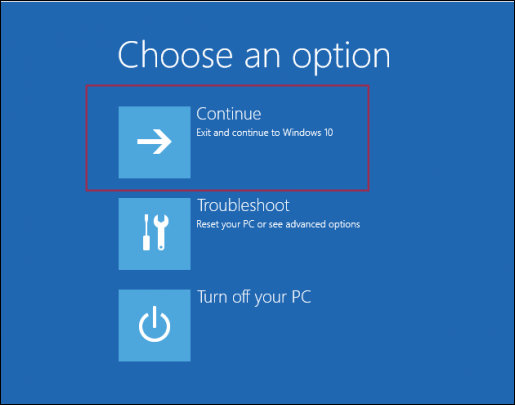
Chúc các bạn thành công !



665a9c4f42872_13eeda8f1093b9a359d17df3abc72e77.jpg)